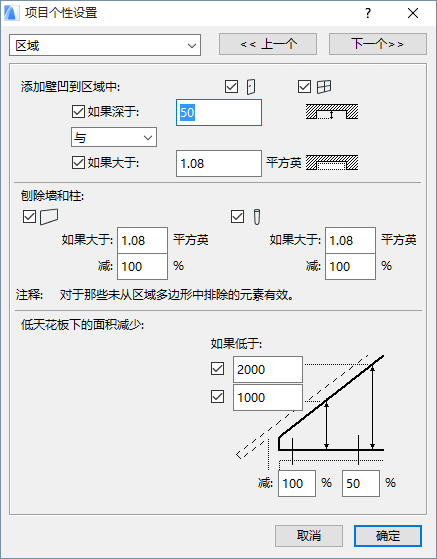
为打开此对话框,可前往选项 > 项目个性设置 > 区域个性设置。这些选项定义在区域列表中计算区域的方法。
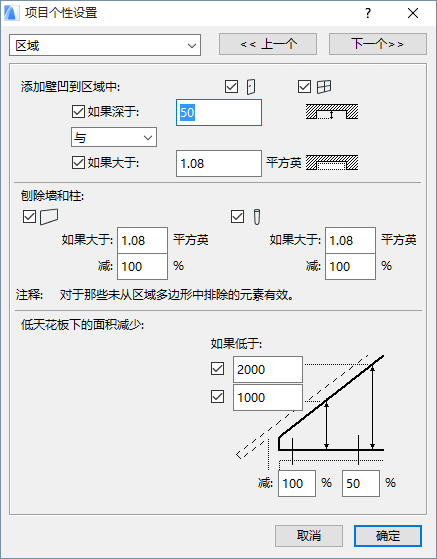
在此所做的设置是项目个性设置:具体到您正在工作并用它来保存的项目。如果另一个用户在他自己的计算机上打开项目,将应用相同的设置。
注意:要查看区域计算设置中任何变化产生的影响,您必须执行设计 > 更新区域 指令。
参见更新区域。
添加壁凹到区域中
这些选项定义了在计算区域时如何将添加大门凹/窗凹考虑进去。
在ARCHICAD计算区域面积时,符合此处设定条件的门/窗凹座可作为区域的一部分被包括在内。
如果想在区域计算中考虑门及/或窗凹考虑在内的话,检查门及/或窗的图标。
•如果深于:检查此对话框,输入凹陷的最小深度或确认的凹陷深度,然后将最小深度输入下一个对话框。
•如果大于:检查此对话框,输入确认凹陷的最小表面积,然后将此最小表面积输入下一个对话框。
•在弹出菜单中点击与或或,进一步定义壁凹的尺寸(最小深度与/或最小面积)。
刨除墙和柱
•如果大于:在计算包含以下元素的区域大小时,可输入关于需要减去的墙、幕墙和/或柱的最小面积。(任意小r 于此最小值的元素都可被包含在此区域范围中。)
•减:输入需要从区域面积中减去的墙/柱面积(以百分比显示)。
注意:这些选项仅对在设置对话框内被设置为“仅减去区域面积”或“从区域中减去”的元素产生影响。
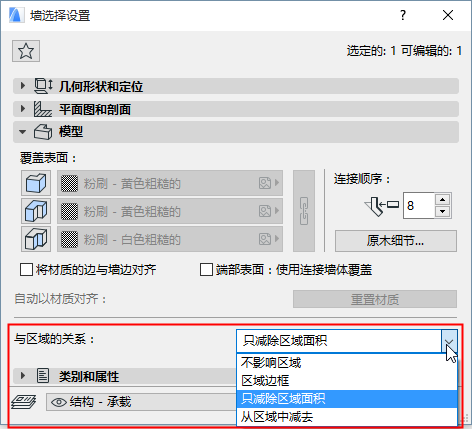
低天花板下的面积减少
如果您想作为区域面积部分排除低天花板下的面积,则使用这些控制项。
您可以设置一个高度限制或两个高度限制。
•第一个复选框:检查此对话框,定义在计算区域大小时应考虑的高限。
•第二个复选框:检查此对话框,定义在计算区域大小时应考虑的第二高限。
•减:使用这些文本对话框,定义天花板下面积的百分比,此数值应在计算区域面积时扣除。您可为您定义的每个高限输入不同的减除百分比。
为查看该区域中由于此面积减少而减少的面积,可对该区域进行更新,然后选中该区域并查看区域面积计算面板内的数据。
相关主题